ユーザを新規に作成する
ワークグループマネージャが起動します。新規にユーザを作成するには、ツールバーの[アカウント]→[新規ユーザ]を順にクリックします。[名前]欄に[名称未設定]、[ユーザー名]に[untitled]という文字があらわれたと思いますので、それを適当に書き換えてください。[名前]は「●野×夫」のような日本語でもかまいませんが、[ユーザー名]は「darekasan」のような英数字にします。[ユーザー ID]は変更しません。[パスワード]と[検証]には、同じパスワードを入力します。パスワードは、英数字・大小文字を組み合わせ、連想しにくいものにしてください。
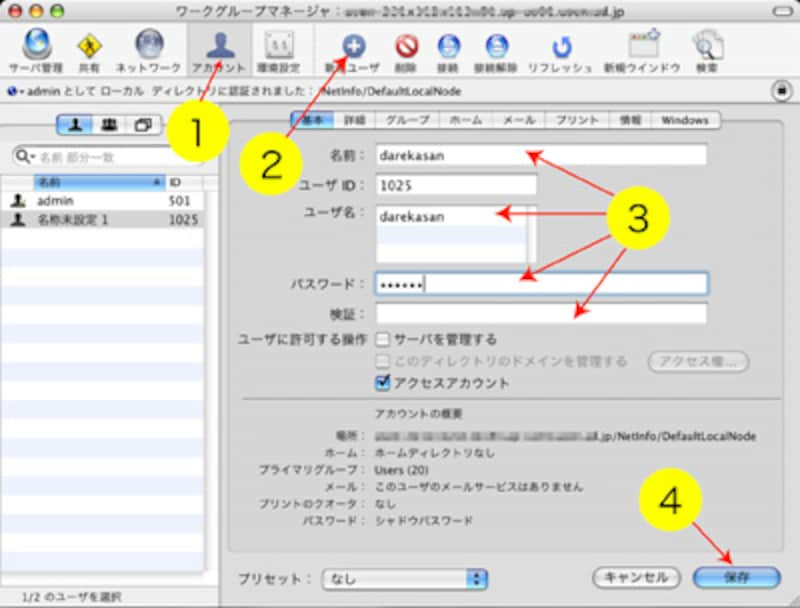 |
| ユーザアカウントを新規に作成する |
入力が終わったら、[保存]をクリックします。これで、「darekasan」というユーザが作成されました。これをくり返して、複数のユーザを作成します。
グループを作成する
次に、グループを作成します。グループは、複数のユーザの集まりです。例えば、会社に2つのプロジェクトグループがあるとします。「グループA」にはC、D、Eさんが、「グループB」にはF、G、Hさんが所属するとします。「A」「B」がグループにあたります。グループを作成することで、「グループA」フォルダにあるデータを見ることができるのを、C,D、Eさんに限定するというようなことが簡単にできます。
新規にグループを作成するには、ツールバーの[アカウント]をクリックし、複数人が並ぶアイコン[グループ]をクリック。次に、ツールバーの[新規グループ]をクリックします。[名前]欄に[名称未設定]、[グループ名](なぜか[ユーザ名]と表示されます)に[untitled]という文字があらわれますので、適当に書き換えてください。
[名前]は「グループA」のような日本語でもかまいませんが、[ユーザー名]は「groupa」のような英数字にします。[グループ ID]は変更しません。
次に、「+」アイコンの[追加]をクリックします。ユーザ一覧のタブがあらわれますので、そのグループに加えたいユーザ名を[メンバー:]欄にドラッグ・アンド・ドロップします。
 |
| 新規のグループを作成する |
終了したら、[保存]をクリックします。これで、グループが作成されました。これをくり返して、複数のグループを作成します。
便利なユーザ管理
以上で、ユーザとグループを作成できました。MacOS X Server のすぐれたところは、Open Directory という認証システムを活用することで、いったん設定したユーザ名がすべてのサーバソフトウェア、サービスで利用できるということです。ですから、ここで設定したユーザ名とパスワードは、前回解説したブログサーバでも、今回のファイルサーバでもそのまま使えます。「当たり前じゃないの?」と思われるかもしれませんが、さにあらず。UNIX 系ソフトウェアでは、システムのユーザとサーバソフトを利用するユーザとを別々に設定しなければならないことが多くあり、管理者の手間をわずらわせます。
この点、MacOS X Server は、Samba という UNIX 系ソフトウェアを使いながらも、システムと統一したユーザ管理を実現しているのです。
| 次は、共有ポイントを設定する…>>NEXT |
Page1:ファイルサーバとは?
Page2:ユーザとグループを作成する
Page3:共有ポイントを設定する
Page4:Windows 共有を設定
Page5:PC からアクセスしてみる







